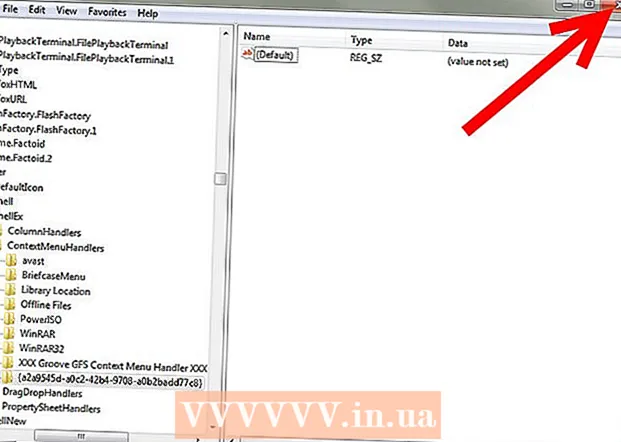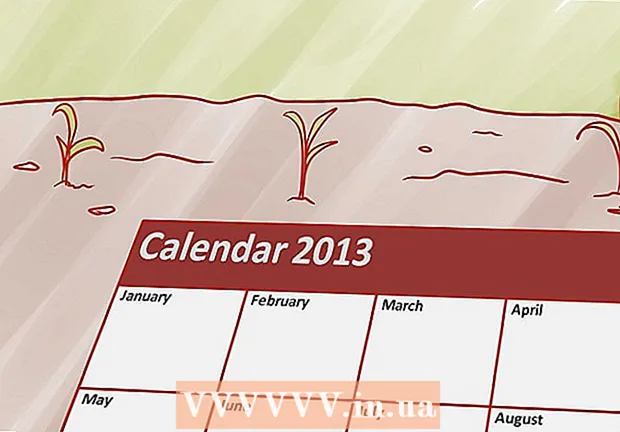Автор:
Monica Porter
Жасалған Күн:
21 Сапта Жүру 2021
Жаңарту Күні:
1 Шілде 2024

Мазмұны
Бұл wikiHow сізге HP компьютерін зауыттық параметрлерге келтіруді үйретеді. Егер сіздің HP ноутбугыңызда қиындықтар туындаса, кейде оны зауыттық параметрлерге қайтару оны шешудің жылдам әдісі болып табылады. Бұл шешімнің жалғыз проблемасы - сіз компьютердегі барлық деректерді жоғалтасыз. Бастамас бұрын сақтағыңыз келетін файлдардың сақтық көшірмесін жасауды ұсынамыз.
Қадамдар
1-ден 2-ші әдіс: Параметрлерді Windows жүйесіне орнату арқылы
. Windows логотипі бар бұл батырма тапсырмалар тақтасының төменгі сол жақ бұрышында орналасқан.
(Параметр). Бұл Бастау мәзірінің сол жақ бағанында орналасқан тісті доңғалақ белгісі.

(Жаңарту және қауіпсіздік). Бұл екі айналатын көрсеткінің астындағы соңғы нұсқа.
Басыңыз Қалпына келтіру (Қалпына келтіру). Бұл опция сол жақ бағанда, ішіндегі сағаты бар дөңгелек көрсеткі белгішесінің жанында орналасқан.

Басыңыз Жұмысты бастаңыз (Баста). Бұл батырма «Осы компьютерді қалпына келтіру» деген бірінші опциядан төмен орналасқан.
Басыңыз Барлығын алып тастаңыз (Барлығын жою). Опциялар төменгі жағындағы екінші жолақта орналасқан. Компьютер қалпына келтіріле бастайды. Бұл ұзаққа созылуы мүмкін және компьютер осы уақыт ішінде бірнеше рет қайта жүктеледі. Компьютердің электр желісіне қосылып, оның батареясының жеткілікті екендігіне көз жеткізіңіз.
- Сіз сондай-ақ «Менің файлдарымды сақтау» батырмасын басуыңызға болады. Бұл опция Windows жүйесін деректерді жоймай қайта орнатады. Бұл әдіс компьютердің кейбір ақауларын шеше алады, бірақ бұл тиімді емес.
2-ден 2-әдіс: Жетілдірілген жүктеу арқылы

Сақтағыңыз келетін кез-келген деректердің сақтық көшірмесін жасаңыз. Бұл құжаттар, суреттер, музыка, бейнелер және сіз жоғалтқыңыз келмейтін кез-келген файлдарды қамтиды. Сыртқы қатты дискіні, үлкен көлемді USB дискісін немесе оптикалық дискіні пайдаланып деректердің сақтық көшірмесін жасауға болады. Сіз сондай-ақ Dropbox немесе Google Drive сияқты онлайн сақтау қызметін пайдалана аласыз. Сақтық көшірмесі жасалмаған деректер қайта орнату кезінде жоғалады.- Қосымша ақпарат алу үшін Windows 10 жүйесіндегі файлдардың сақтық көшірмесін қалай жасау керектігі туралы желідегі нұсқауларды орындаңыз.
Ноутбукті қайта жүктеңіз немесе қосыңыз. Егер ноутбук қосулы болса, оны қуат түймесімен немесе Windows іске қосу түймесімен өшіріңіз. Ноутбук өшірілгеннен кейін оны қайта қосу керек. Егер ол өшірулі болса, оны қосыңыз.
Дереу, пернені басуды тоқтатпай F11. Жүктеу кезінде HP логотипі пайда болмас бұрын, F11 пернесін қайталап басыңыз. Бұл қосымша жүктеу параметрлеріне қол жеткізеді. Егер компьютер кеңейтілген жүктеу режиміне кірмесе, сізге қайта іске қосып, алдыңғы әрекетті қайталау қажет болады. Табысқа жету үшін сізге бірнеше рет тырысу керек болуы мүмкін.
Басыңыз Қосымша параметрлер (Аванстық параметр). Бұл опция «Автоматты жөндеу» деп жазылған экранда орналасқан.
Басыңыз Ақаулықтарды жою (Resovle мәселесі). Бұл кейбір құралдардың белгішесінің жанында, ортасында екінші нұсқа.
Басыңыз Бұл компьютерді қалпына келтіру (Осы компьютерді қалпына келтіріңіз). Бұл ақ жолақтың үстіндегі дөңгелек стрелка белгішесінің жанындағы екінші нұсқа.
Басыңыз Барлығын алып тастаңыз (Барлығын жою). Бұл төменгі жағындағы екінші нұсқа. Барлығы дайын болғанша бірнеше минут кетеді.
- Сіз сондай-ақ «Менің файлдарымды сақтау» батырмасын басуыңызға болады. Бұл опция Windows жүйесін деректерді жоймай қайта орнатады. Бұл әдіс компьютердің кейбір ақауларын шеше алады, бірақ бұл тиімді емес.
Басыңыз Барлық дискілер (Барлық дискілер). Бұл опция HP ноутбугіндегі барлығын өшіріп, Windows жүйесін қайта орнатады.
Басыңыз Қалпына келтіру (Қалпына келтіру). Компьютер қалпына келтіріле бастайды. Бұл ұзаққа созылуы мүмкін және компьютер осы уақыт ішінде бірнеше рет қайта жүктеледі.
- Ноутбуктің розеткаға қосылғанын тексеріңіз. Сондай-ақ, компьютердегі батареяның сыйымдылығы 50% немесе одан көп болса жақсы болар еді.